直接链接到 Microsoft Word 文档中的需求
使用 Requirements Toolbox™,您可以从可链接项(例如 Simulink® 模块或测试用例)创建与 Microsoft® Word 中的需求的直接链接。您可以创建指向 Microsoft Word 中的选定内容、命名书签或章节标题的链接。
注意
您只能在 Windows® 平台上的 Microsoft Word 中创建指向需求的直接链接。
MATLAB® Online™ 不支持链接到 Microsoft Word 文档中的需求。
将 Microsoft Word 中的需求链接到 Simulink 模块
在此示例中,您将 Microsoft® Word 文档中的需求链接到 Simulink® 模块。打开 slvnvdemo_fuelsys_officereq 模型。
open_system('slvnvdemo_fuelsys_officereq');从工作目录打开 slvnvdemo_FuelSys_DesignDescription.docx 需求文档,或者在 MATLAB® 命令行中输入以下内容:
open('slvnvdemo_FuelSys_DesignDescription.docx')
配置选择链接设置
首先,确保 Requirements Toolbox™ 可以链接到 Word 文档,并且启用了双向链接和外部连接。
在 Simulink 中的 App 选项卡中,点击需求管理器。
在需求选项卡中,确保选择了布局 > 需求浏览器。
在需求窗格中的视图下拉菜单中,选择
Links。在需求选项卡中,点击链接设置 > 链接选项。出现“需求设置”对话框。
导航到选择链接选项卡。
在启用的应用程序旁边,确保选择了 Word。
在文档文件引用下拉菜单中,选择
filename only (on MATLAB path)。在创建基于选择的链接时下,确保同时选中修改双向链接的目标和存储模型文件的绝对路径。确保使用 ActiveX 进行传入链接(向后兼容)已清除。
确保选择了在 MATLAB 启动时启用外部连接。
点击关闭。
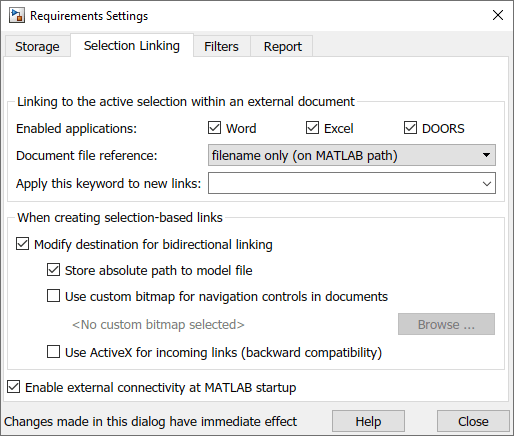
链接到 Microsoft Word 中的选择
从 Word 中选定的 Determination of pumping efficiency 需求文本创建到 Pumping Constant 模块的链接:
在
slvnvdemo_FuelSys_DesignDescriptionWord 文档中,找到标题为2.2 Determination of pumping efficiency的部分。选择标头文本。
在
slvnvdemo_fuelsys_officereqSimulink 模型中,双击fuel rate controller子系统将其打开。双击
Airflow calculation子系统将其打开。右键点击
Pumping Constant模块,然后点击需求 > 链接到 Word 中的选择。在 Word 中,插入一个带有自动生成名称的书签。还插入了一个链接图标( )来导航到与此需求相关的 Simulink 项。
)来导航到与此需求相关的 Simulink 项。通过右键点击
Pumping Constant模块,选择需求并点击编号的需求,在 Word 中导航到您的需求。通过点击 Word 中的链接图标 (
 ) 导航回您的 Simulink 模块。如果您不想在创建链接时将此链接图标添加到 Word 文档,请在“需求设置”窗口中清除修改双向链接的目标。但是,使用此方法创建链接时,Word 文档仍会被修改,因为添加了书签。
) 导航回您的 Simulink 模块。如果您不想在创建链接时将此链接图标添加到 Word 文档,请在“需求设置”窗口中清除修改双向链接的目标。但是,使用此方法创建链接时,Word 文档仍会被修改,因为添加了书签。
在 Microsoft Word 需求文档中创建书签链接
您可以从 Simulink 链接到 Word 文档中的现有书签。在 Word 中,您可以为每个需求创建书签,并使用代表需求内容的有意义的名称。使用此方法创建链接时,不会修改需求的 Word 文档,并且不会在 Word 文档中添加任何 Simulink 导航链接。
要向 Microsoft Word 文档添加书签,请参阅 Microsoft 网站上的在 Word 文档或 Outlook 邮件中添加或删除书签。
在 Word 中为 Determination of pumping efficiency 需求创建书签,然后将 Pumping Constant 模块链接到该书签:
在
slvnvdemo_FuelSys_DesignDescription.docxWord 文档中,找到标题为2.2 Determination of pumping efficiency的部分。创建一个名为
Determination_of_pumping_efficiency的书签。保存并关闭 Word 文档。
在
slvnvdemo_fuelsys_officereqSimulink 模型中,双击fuel rate controller子系统将其打开。双击
Airflow calculation子系统将其打开。右键点击
Pumping Constant模块并选择需求 > 打开出向链接对话框。在“出向链接”对话框中,点击新建。
从文档类型下拉菜单中,选择
Microsoft Word。在文档字段旁边,点击浏览并选择
slvnvdemo_FuelSys_DesignDescription.docx。点击打开。选择文档索引选项卡。向下滚动到书签部分并选择
Determination_of_pumping_efficiency书签。如果您的书签没有出现,点击刷新。点击应用,然后点击确定创建链接。
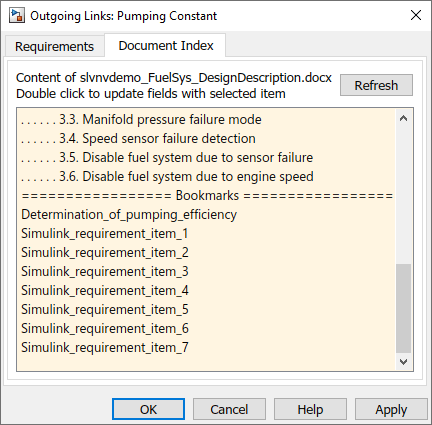
您可以通过右键点击 Pumping Constant 模块、选择需求,然后点击带有文本 Determination_of_pumping_efficiency in slvnvdemo_FuelSys_DesignDescription.docx 的编号需求,在 Word 中导航到您的需求。
创建指向 Microsoft Word 需求文档中标题的链接
您可以在 Microsoft Word 中创建标题和副标题,然后将 Simulink 模块链接到这些标题。与创建书签链接类似,创建标题链接允许您为链接赋予一个有意义的名称。如果您的需求 Word 文档已经有章节标题,那么使用此方法创建链接不会修改需求文档。但是,当您链接到标题时,您无法在 Simulink 和 Word 之间导航。
如果您的 Word 文档还没有标题,请参阅 Microsoft 网站上的添加标题。
slvnvdemo_FuelSys_DesignDescription.docx Word 文档已经有所有需求的标题。创建从 Word 中的 Determination of pumping efficiency 需求到 Pumping Constant 模块的链接:
关闭
slvnvdemo_FuelSys_DesignDescription.docx需求 Word 文档。在
slvnvdemo_fuelsys_officereqSimulink 模型中,双击fuel rate controller子系统将其打开。双击
Airflow calculation子系统将其打开。右键点击
Pumping Constant模块并选择需求 > 打开出向链接对话框。在“出向链接”对话框中,点击新建。
从文档类型下拉菜单中,选择
Microsoft Word。在文档字段旁边,点击浏览并选择
slvnvdemo_FuelSys_DesignDescription.docx。点击打开。选择文档索引选项卡。在
Outline Headings下,选择2.2 Determination of pumping efficiency。点击应用,然后点击确定创建链接。通过右键点击
Pumping Constant模块、选择需求,然后点击带有文本 2.2Determination of pumping efficiency in slvnvdemo_FuelSys_DesignDescription.docx的编号需求,在 Word 中导航到您的需求。